

Por Adela D. Louie, Última atualização: May 30, 2023
Se você é um estudante, pode haver muitos requisitos escolares que você pode encontrar instantaneamente no YouTube. No entanto, para poder dar alguns retoques no vídeo, você precisa remover áudio do vídeo do YouTube. Mas você não tem conhecimento suficiente sobre como isso pode ser possível. Você está no lugar certo, neste artigo falaremos sobre procedimentos e ferramentas que podemos utilizar para cortar áudio do YouTube. Você pode absolutamente aceitar o projeto, pois integrará seu toque pessoal ao vídeo.
Isso também pode ajudar se você quiser transmitir algum conhecimento usando vídeos do YouTube e explicá-lo em termos que os alunos comuns possam entender imediatamente. Bom, se você está afim de descobrir essas ferramentas e métodos, prepare seu caderno e canetas que vamos buscar todas as informações necessárias para executar a remoção do áudio.
Parte 1: Quais são os métodos para remover o áudio do vídeo do YouTube?Parte 2: Qual é a melhor ferramenta para remover o áudio do vídeo do YouTube?Resumo
Vamos levar as coisas direto ao ponto. Nesta parte do artigo, conheceremos as diferentes ferramentas e procedimentos que podemos realizar para remover arquivos de áudio do vídeo do YouTube.
A primeira ferramenta sobre a qual falaremos é o VLC Media Player. Veja as etapas sobre como remover o áudio do vídeo do YouTube usando o VLC Media Player.
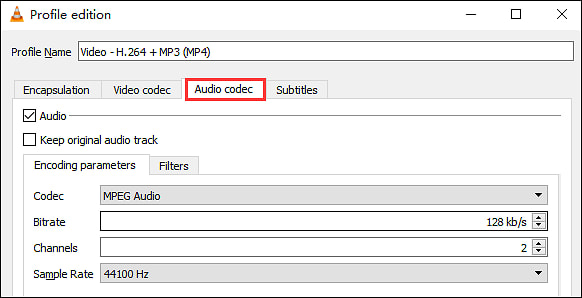
Você também pode usar o Microsoft Photos, que é compatível com o Windows 10 e o Windows 11. Algumas pessoas ficam confusas com essa ferramenta, mas como ela é tão acessível, vamos dar uma olhada nas etapas e ver como ela pode remover o áudio do vídeo do YouTube.
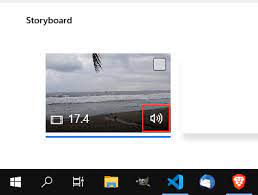
Compartilharemos outro método que você pode tentar fazer. Este método pode ser feito usando seus dispositivos móveis, portanto, caso você não tenha seu computador com você, este método também serve. Você pode pesquisar vários aplicativos gratuitos na Apple App Store ou no Google Play Store. Veja as etapas ou procedimentos comuns que você deve seguir caso opte por experimentar esta recomendação.
Com isso, também temos o prazer de compartilhar com vocês dois dos referidos aplicativos que você pode escolher, um para dispositivos Android e outro para dispositivos Apple. O primeiro é chamado Mute Video, que é considerado simples e pode remover rapidamente o áudio do vídeo do YouTube. Esta ferramenta está disponível para usuários do iOS e, além de silenciar o áudio dos vídeos, você também pode cortar os vídeos de saída antes de finalmente exportá-los.
Além de todas as ferramentas que compartilhamos acima, existe outra que compartilharemos com você. Esse ferramenta gratuita de edição de vídeo pode ajudá-lo a editar e converter seus arquivos de vídeo. Entre todas as ferramentas que listamos, esta é a melhor quando se trata de garantir que seus vídeos sejam editados e bem tratados adequadamente.
Esta ferramenta é o Conversor de Vídeo FoneDog e é compatível com computadores Windows e Mac. Se você deseja uma saída muito eficiente, esta é a ferramenta mais recomendada para usar. Para ajudá-lo a decidir, consulte os recursos listados do FoneDog Video Converter.
Então, como você vai remover o áudio do YouTube usando o FoneDog Video Converter?
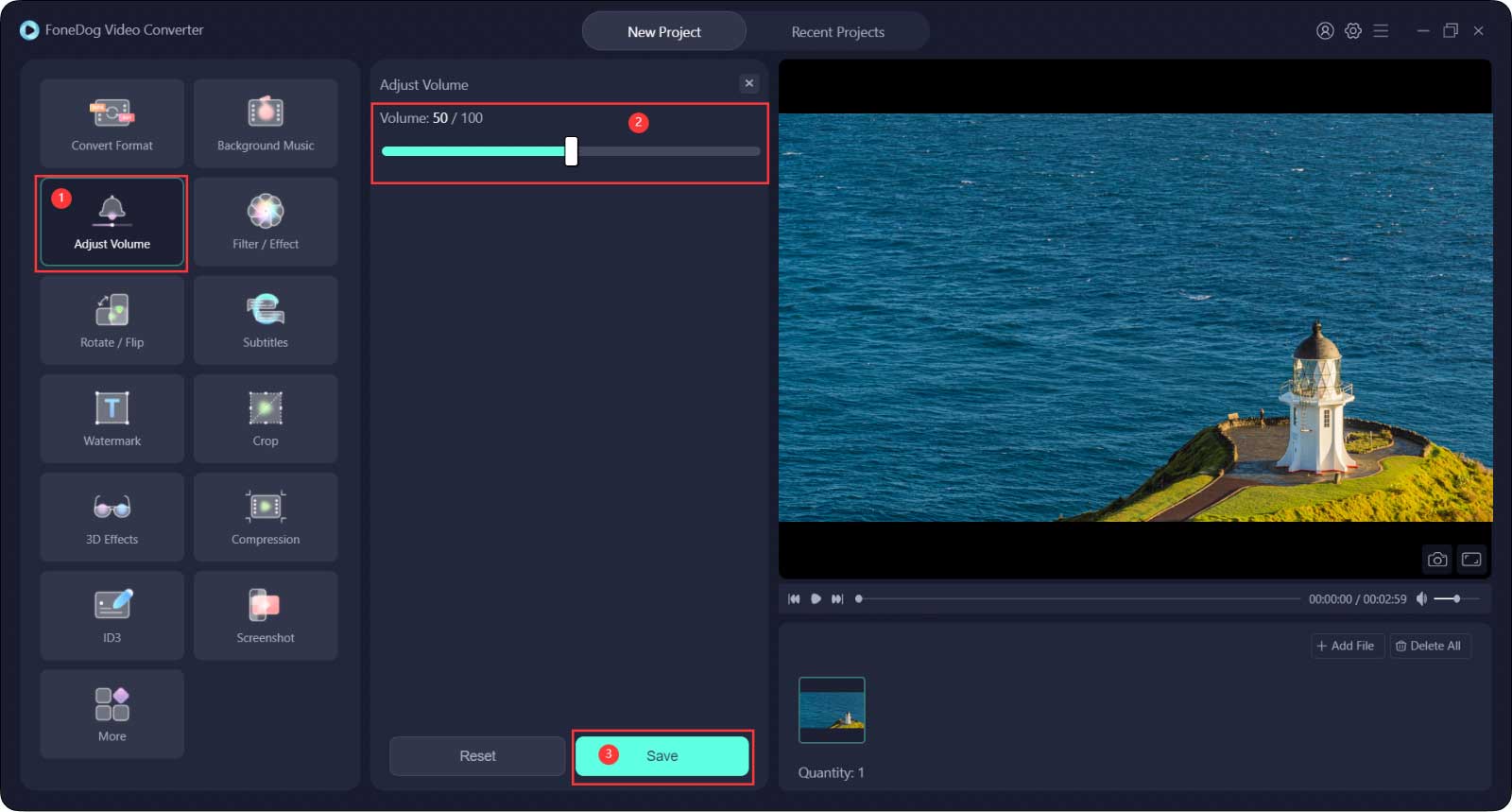
As pessoas também leramO melhor formato de vídeo para o YouTube em 2023A melhor maneira de converter vídeos do YouTube para AVI [atualizado em 2023]
Esperamos ter compartilhado informações suficientes que você possa usar para remover áudio do vídeo do YouTube. Por meio do uso dessas ferramentas e métodos, você pode usar os vídeos necessários para tornar esse requisito escolar incrível!
Recomendamos o uso do FoneDog Video Converter; ele pode criar a saída que você deseja de maneira muito rápida e eficiente, sem comprometer a qualidade do vídeo que você terá como saída. Também queremos enfatizar que não recomendamos o uso de vídeos de outras pessoas para fins de distribuição ilegal.
Deixe um comentário
Comentário
Conversor de vídeo
Converta e edite vídeos e áudios 4K/HD para qualquer formato
Download grátis Download grátisArtigos Quentes
/
INTERESSANTEMAÇANTE
/
SIMPLESDIFÍCIL
Obrigada! Aqui estão suas escolhas:
Excelente
Classificação: 4.7 / 5 (com base em 86 classificações)